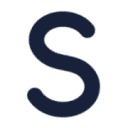首先关闭锁屏花絮功能,进入设置→个性化→锁屏界面,将背景改为图片或幻灯片并关闭“获取花絮、提示、技巧”选项;其次专业版用户可通过组策略编辑器启用“禁用幻灯片式锁屏”策略;最后可使用如DisableWindows11LockScreenAds等可信工具一键关闭。

如果您在使用Windows 11时,发现锁屏界面频繁出现不想要的花絮、提示或推广内容,这通常是系统默认功能导致的。以下是几种有效关闭这些广告内容的操作步骤:
本文运行环境:Dell XPS 13,Windows 11 家庭版。
一、通过系统设置关闭锁屏广告
此方法直接在系统设置中禁用锁屏界面的个性化推荐功能,阻止广告内容的加载和显示。
1、按下 Win + I 快捷键打开“设置”应用。
2、在左侧菜单中选择“个性化”,然后在右侧点击“锁屏界面”。
3、将“个性化锁屏界面”的背景类型更改为“图片”或“幻灯片放映”。
4、找到“在锁屏界面上获取花絮、提示、技巧等”选项,将其开关 调整为关闭状态。
二、通过组策略编辑器禁用幻灯片式锁屏
此方法适用于Windows 11专业版或企业版用户,通过修改组策略来彻底禁用可能导致广告显示的锁屏模式。
1、同时按下 Win + R 键打开“运行”对话框。
2、输入 gpedit.msc,然后按回车键确认。
3、在组策略编辑器中,依次展开“计算机配置” > “管理模板” > “控制面板” > “个性化”。
4、在右侧找到名为“禁用幻灯片式锁屏”的策略,双击打开。
5、将策略设置为“已启用”,然后点击“确定”保存更改。
6、完成设置后,重启计算机使策略生效。
三、使用第三方工具一键关闭
对于希望快速解决问题的用户,可以借助专门设计的第三方工具来移除锁屏广告,操作更为简便。
1、搜索并下载可靠的第三方工具,例如“DisableWindows11LockScreen Ads”。
2、解压并运行该工具的可执行文件。
3、在工具界面中点击“DisableAds”按钮。
4、等待程序完成操作,完成后根据提示重启电脑。